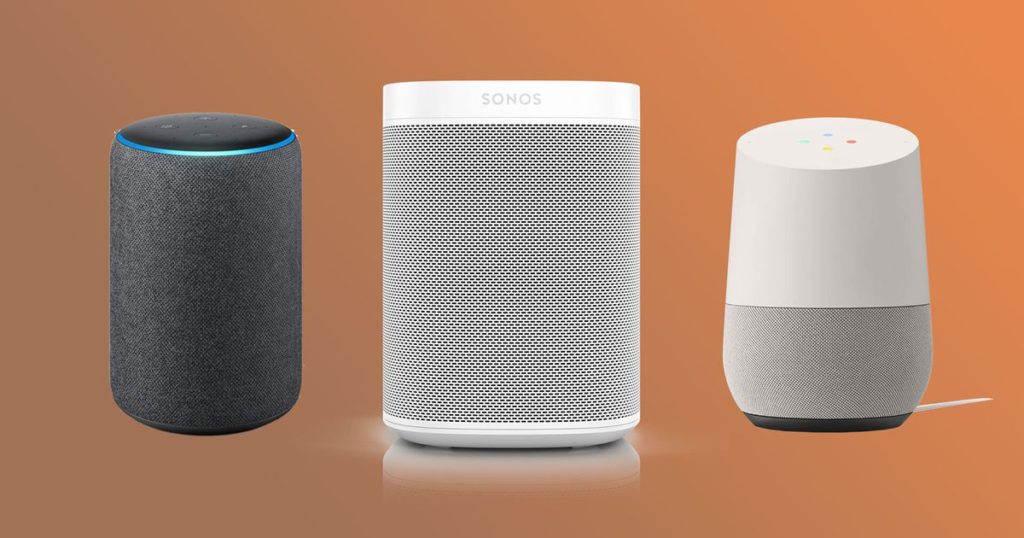La connexion de votre Roborock à un réseau Wi-Fi vous permet de commander votre robot à distance. Dans cet article, nous allons vous montrer comment connecter votre Roborock au Wi-Fi sur les appareils Android et iOS.
Comment connecter Roborock au Wi-Fi sur les appareils Android
Avant de connecter votre Roborock à un réseau Wi-Fi sur un appareil Android, veuillez télécharger l’application Roborock sur Google Play. Sélectionnez votre région actuelle et créez un compte Roborock en utilisant votre numéro de téléphone. Assurez-vous également que votre smartphone est déjà connecté au réseau Wi-Fi.
Voici comment connecter Roborock au Wi-Fi sur un appareil iOS :
- Ouvrez l’application Roborock.
- Appuyez sur l’icône “+” pour ajouter un aspirateur robot.
- Activez l’autorisation de localisation.
- Ouvrez le couvercle du robot pour voir le témoin lumineux Wi-Fi.
- Appuyez sur les boutons POWER et DOCK et maintenez-les enfoncés pendant 3 secondes ou jusqu’à ce que vous entendiez le message vocal “Resetting Wi-Fi“. Le robot est maintenant en mode de couplage et le voyant Wi-Fi clignote lentement.
- Détectez les appareils à proximité et ajoutez votre robot nettoyeur.
- Sélectionnez le Wi-Fi de votre domicile et saisissez votre mot de passe Wi-Fi.
- Retournez dans l’application Roborock et l’interface de connexion apparaîtra. Attendez qu’elle se connecte avec succès. L’indicateur Wi-Fi situé sur le dessus du robot passe d’un clignotement lent à un clignotement fixe si la connexion est réussie.
- Appuyez sur le dispositif dans la page d’accueil de l’application Roborock pour accéder au dispositif à faire fonctionner et attendez que l’initialisation atteigne 100 %.
Félicitations, votre Roborock est maintenant connecté à un réseau Wi-Fi sur un appareil Android. Vous pouvez maintenant commander le Roborock à distance en utilisant votre smartphone et définir des programmes de nettoyage de manière pratique.
Comment connecter Roborock à un réseau Wi-Fi sur les appareils iOS
Avant de connecter votre Roborock à un réseau Wi-Fi sur un appareil iOS, veuillez télécharger l’application Roborock depuis l’App Store. Sélectionnez votre région actuelle et créez un compte Roborock en utilisant votre numéro de téléphone. Assurez-vous également que votre smartphone est déjà connecté au réseau Wi-Fi.
Voici comment connecter Roborock au Wi-Fi sur un appareil iOS :
- Ouvrez l’application Roborock.
- Appuyez sur l’icône “+” pour ajouter un aspirateur robot.
- Ouvrez le couvercle du robot pour voir le témoin lumineux Wi-Fi.
- Appuyez sur les boutons POWER et DOCK et maintenez-les enfoncés pendant 3 secondes ou jusqu’à ce que vous entendiez le message vocal “Resetting Wi-Fi“. Le robot est maintenant en mode de couplage et le témoin lumineux Wi-Fi clignote lentement.
- Cochez la case “Le voyant Wi-Fi clignote lentement” et cliquez sur “Suivant“.
- Sélectionnez le Wi-Fi de votre domicile et saisissez votre mot de passe Wi-Fi.
- Appuyez sur “Connecter à l’appareil Wi-Fi”.
- Sélectionnez le réseau Wi-Fi nommé roborock-vacuum-xxxx pour vous connecter.
- Retournez à l’application Roborock et l’interface de connexion apparaîtra. Attendez que la connexion soit établie. L’indicateur Wi-Fi situé sur le dessus du robot passe d’un clignotement lent à un affichage fixe si la connexion est réussie.
- Appuyez sur le dispositif dans la page d’accueil de l’application Roborock pour accéder au dispositif à faire fonctionner et attendez que l’initialisation atteigne 100 %.
Félicitations, votre Roborock est maintenant connecté à un réseau Wi-Fi sur un appareil iOS. Vous pouvez maintenant commander le Roborock à distance en utilisant votre smartphone et définir des programmes de nettoyage de manière pratique.
Conclusion
Que vous ayez un iPhone ou un smartphone Android, vous savez maintenant comment connecter votre Roborock à un réseau Wi-Fi. Cela vous permet de bénéficier d’un grand nombre d’avantages par rapport à l’utilisation de votre robot sans Wi-Fi. Vous pouvez maintenant utiliser la commande vocale pour contrôler votre Roborock avec Amazon Alexa et Google Home.